Ved mange anledninger bruker vi Windows lokalt med alle applikasjonene vi har installert på datamaskinen. Samtidig utnytter vi funksjonene som tilbys av operativsystemet Redmond, og fungerer dermed bedre. Men samtidig, mer de siste årene, er det også viktig å jobbe online via Internett. For dette kan vi bruke utallige applikasjoner, for eksempel mRemoteNG, som vi vil snakke om nedenfor.
Gjennom Internett, som mange av dere allerede vet, har vi muligheten til å utføre en rekke oppgaver av alle slag. Fra å spille spill, surfe, kommunisere med andre brukere over hele verden, jobbe i en gruppe osv. I tillegg kan denne typen bruk også deles inn i de som er relatert til fritid, så vel som andre som er mer profesjonelle. I dette spesifikke tilfellet vil vi fokusere på et program som vil være veldig nyttig for alle de som av en eller annen grunn trenger å lage eksterne tilkoblinger med andre datamaskiner.

Denne typen oppgaver kan utføres i en rekke miljøer og av de mest forskjellige årsaker, mange av dem knyttet til profesjonell bruk. Også de av dere som vet litt om denne programvaresektoren vil vite at vi har noen interessante alternativer i form av programvareklienter . Vel, i de samme linjene vil vi snakke om en av dem, mRemoteNG.
Hva kan vi gjøre med mRemoteNG i teamet vårt
Vel, for de som ikke vet veldig godt hva vi snakker om i dette tilfellet, henviser vi spesifikt til dette gratis og åpen kildekodeprogrammet som lar oss administrere flere eksterne tilkoblinger. Disse kan utføres ved hjelp av forskjellige protokoller, og også alt dette fra en enkelt grensesnitt . Det skal bemerkes at disse forbindelsene vi snakker om er laget av et vindu som fungerer som mRemoteNG-kontrollsenteret, og gir oss et enkelt og vennlig aspekt.
Videre har utviklerne fra første øyeblikk til hensikt å gjøre ting enklere for oss å bruke dem riktig, selv for brukere som ikke er for Expert i disse sakene. Så mye at når vi først har satt applikasjonen på Windows-datamaskinen vår, finner vi tre alternativer angående dens konfigurasjon . Vi ønsker å markere dette fordi mRemoteNG lar oss bruke standardkonfigurasjonen, eller etablere vår egen i det øyeblikket, før vi begynner å jobbe. Vi kan også hente dette vinduet senere.
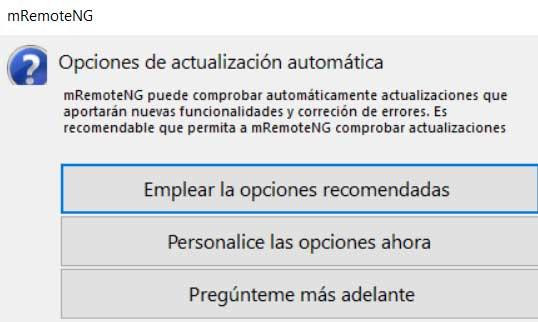
Derfra kan vi begynne å lage fjernkontroll tilkoblinger herfra. Det sier seg selv at brukere med tvil eller liten erfaring med disse bruksområdene i utgangspunktet bør la standardverdiene presentert av mRemoteNG.
Kom i gang med mRemoteNG brukergrensesnitt
Vel, når vi først finner hovedbrukeren grensesnitt av programmet, vil vi se at det er helt på spansk. Dette er noe som mange vil sette pris på, som vi kan legge til at det er ekstremt enkelt og vennlig. Vel, til å begynne med vil vi fortelle deg at dette er delt inn i flere godt differensierte seksjoner. I den sentrale delen finner vi skrivebordet der vi senere vil se den eksterne datamaskinen som vi kobler til.
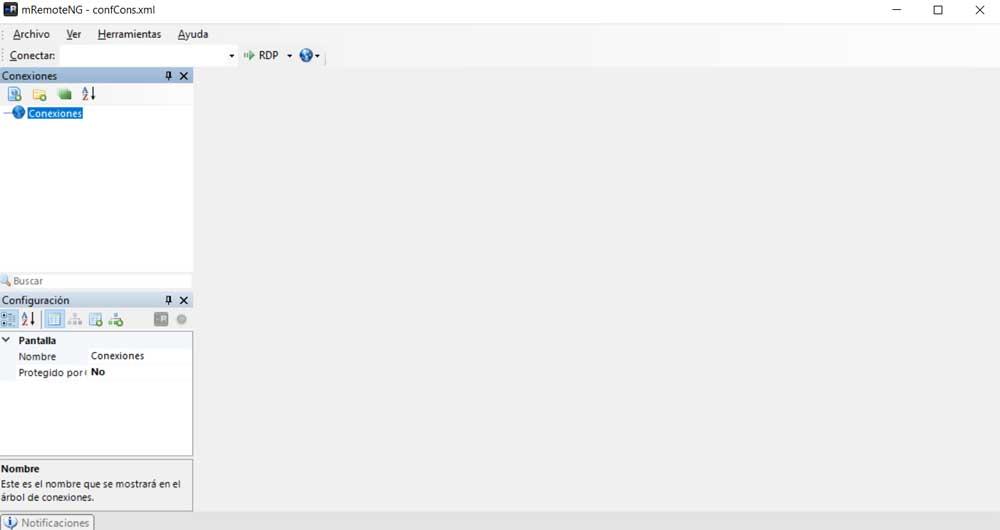
På den andre siden, på venstre side av det, finner vi et panel der tilkoblingene vi har laget over tid er lagret. I mellomtiden, under det, finner vi et annet panel som informerer oss om alt relatert til aktiv tilkobling på den tiden.
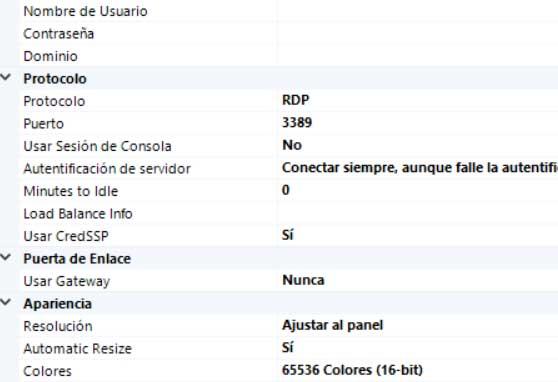
Hvordan lage en forbindelse fra mRemoteNG
Derfor, for å starte på en grunnleggende måte med en ekstern tilkobling i dette programmet, trenger vi bare å skrive inn navnet på serveren i feltet som heter Koble . Selvfølgelig, hva vi må vite her er typen tilkobling vi ønsker å utføre, siden ikke alle servere er kompatible med alle de som støttes av mRemoteNG.
For å definere hvilken type tilkobling vi trenger å bruke for øyeblikket, spesifiserer vi den i feltet ved siden av den som er referert til Connect. På denne måten, når vi klikker på RDP, vil vi se en rullegardinliste vises med alle kompatible tilkoblingstyper fra dette kunde vi snakker om.
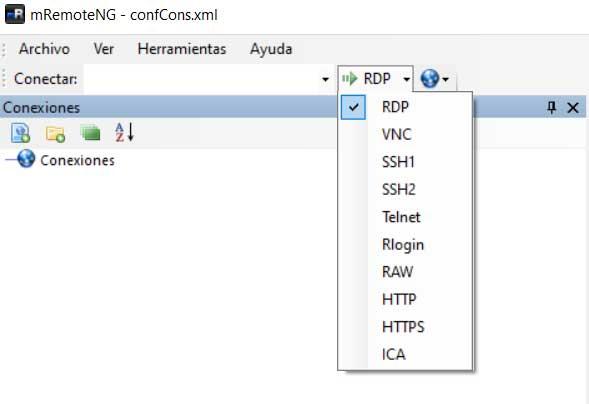
Dermed har vi en tendens til å se alle kompatible formater og velg den som interesserer oss mest i det spesifikke tilfellet. Derfra kan vi eksternt få tilgang til serveren spesifisert ovenfor, veldig enkel.
Åpne mRemoteNG konfigurasjonsalternativer
Men som du kan forestille deg, er dette en søknad som igjen har mange parametere som kan tilpasses slik at vi kan tilpasse driften. For å få tilgang til det tilpassbare alternativvinduet som presenteres av dette programmet, må vi bare gå til menyvalget Verktøy / Alternativer.
Her finner vi et eget vindu med kategoriene som er tilgjengelige i venstre panel. Vi vil se noe av viktigheten av tilkoblinger, utseendet til programmet, oppdateringer eller varslinger . Vi trenger bare å klikke på hver av disse kategoriene for å få tilgang til de tilsvarende parametrene vi kan endre.
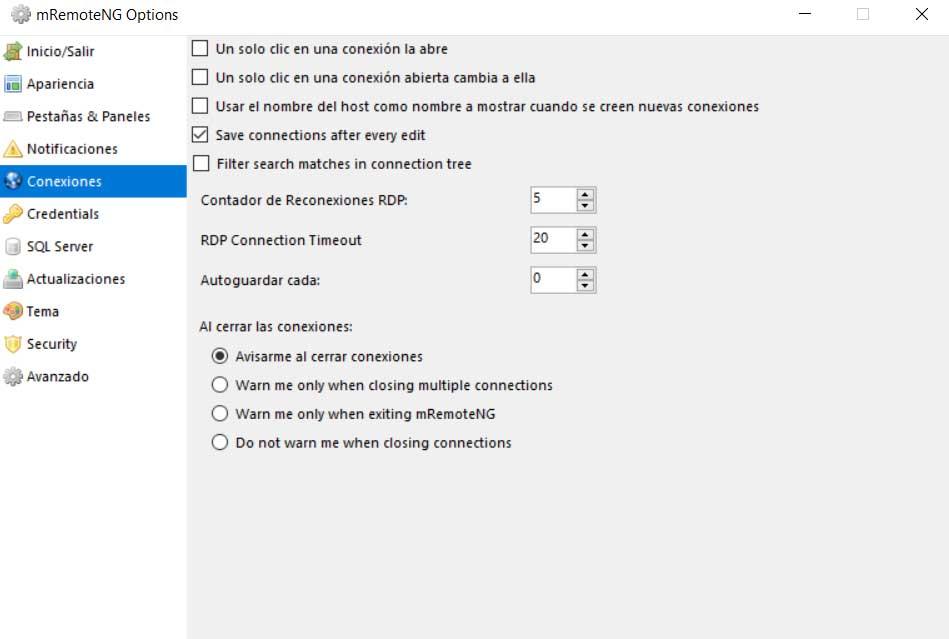
Alternativer til mRemoteNG
PuTTY
Et av forslagene av denne typen å koble eksternt til servere og datamaskiner som bruker Telnet or SSH , blant andre standarder, er PuTTY . I dette tilfellet finner vi også programvare med åpen kildekode som vil være veldig nyttig når du bruker tilkoblinger gjennom SSH-protokollen i Windows. Vi kan laste den ned fra den offesiell nettside og test dermed alle funksjonene den tilbyr oss.
Xshell
Men hvis vi vil prøve et annet lignende forslag for å sammenligne og se det som interesserer oss mest, kan vi også bruke Xshell. Her finner vi en kraftig terminal forberedt på å lage eksterne forbindelser gjennom SSH, SFTP , RLogin, Telnet-protokoller i Windows . For å bruke den førstehånds og se hva den tilbyr oss, anbefaler vi at du laster den ned fra denne koblingen .
Last ned mRemoteNG gratis
Men hvis vi fokuserer på forslaget som vi har snakket om i denne retning, vil vi fortelle deg hvordan du laster ned mRemoteNG. Vi har allerede nevnt tidligere at det er et gratis og åpen kildekode programvare , som mange sikkert vil sette pris på. Det er også verdt å vite at vi har både en installerbar versjon og en bærbar versjon, alt fra denne koblingen .